处理打包后空白问题
在项目完成后,先处理程序打包后的空白问题:
分两个处理方式(vue-cli2和vue-cli3)
- vue-cli2:首先找到config/index.js文件,将assetPublicPath的路径改为“./”即可
- vue-cli3:因为vue-cli3简洁了许多,没有了配置文件,所以需要自己创建,只能在项目的根目录下创建,并且文件的名字只能是vue.config.js,然后在这个文件里面加上下面的代码即可
module.exports = { assetsDir: 'static', parallel: false, publicPath: './',}
第一次打包
执行npm run build打包生成dist文件夹
npm run build
第二次打包
新建自定义名称文件夹(此处使用app命名),将vue项目打包后的dist修改为自己的项目名(房子后续再次打包后文件夹冲突)后放入app目录中

在app目录中新建package.json文件,package.json中内容如下:
PS:对象的main需改为index.html所在路径,此处在index.html在test文件夹中,所以为test/index.html
其中如果是要打包成windows,则将对象的dist的linux-x86和linux-x64修改为win-x86和win-x64,如果不需要32为程序,则直接把linux-x86删掉即可
{
"name": "deskapp",
"version": "1.0.0",
"description": "",
"main": "test/index.html",
"window": {
"title": "桌面应用",
"icon": "",
"width": 1366,
"height": 768,
"toolbar": false,
"frame": true,
"resizable": true,
"position": "center",
"transparent": false,
"show": true
},
"scripts": {
"test": "echo \"Error: no test specified\" && exit 1",
"dist": "build --tasks linux-x86,linux-x64 --mirror https://npm.taobao.org/mirrors/nwjs/ .",
"start": "run --x86 --mirror https://npm.taobao.org/mirrors/nwjs/ ."
},
"author": "",
"license": "ISC",
"devDependencies": {
"nwjs-builder-phoenix": "^1.15.0"
},
"build": {
"nwVersion": "0.27.5"
}
}再次安装依赖并打包
npm install //安装依赖
npm run dist //打包![]()
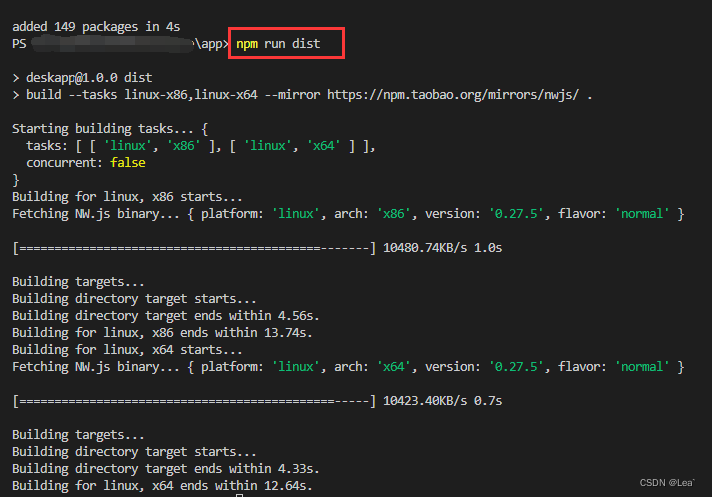
此时生成dist文件夹
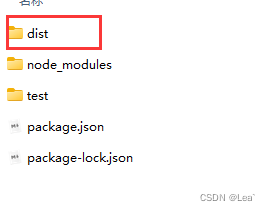
进入dist文件夹,x64为64位程序,x86为32位程序
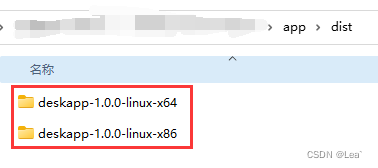
在linux上使用
将需要的程序其打包拉至linux,此处拉去x64的程序
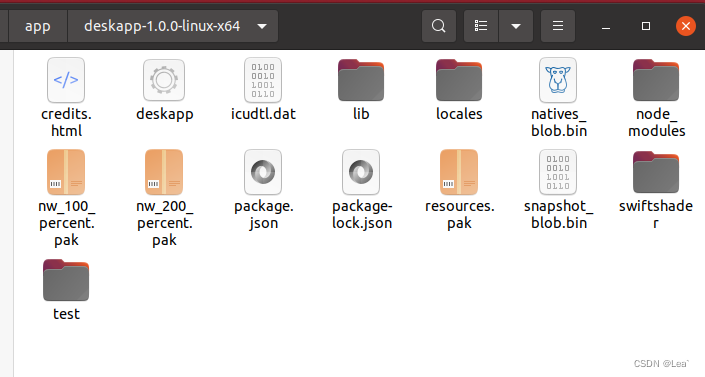
进入目录中进行赋权限:
chmod 777 deskapp安装libgconf-2-4,防止报error while loading shared libraries: libgconf-2.so. 4: cannot open shared object file: No such file or directory
sudo apt-get install libgconf-2-4运行程序
./deskapp![]()
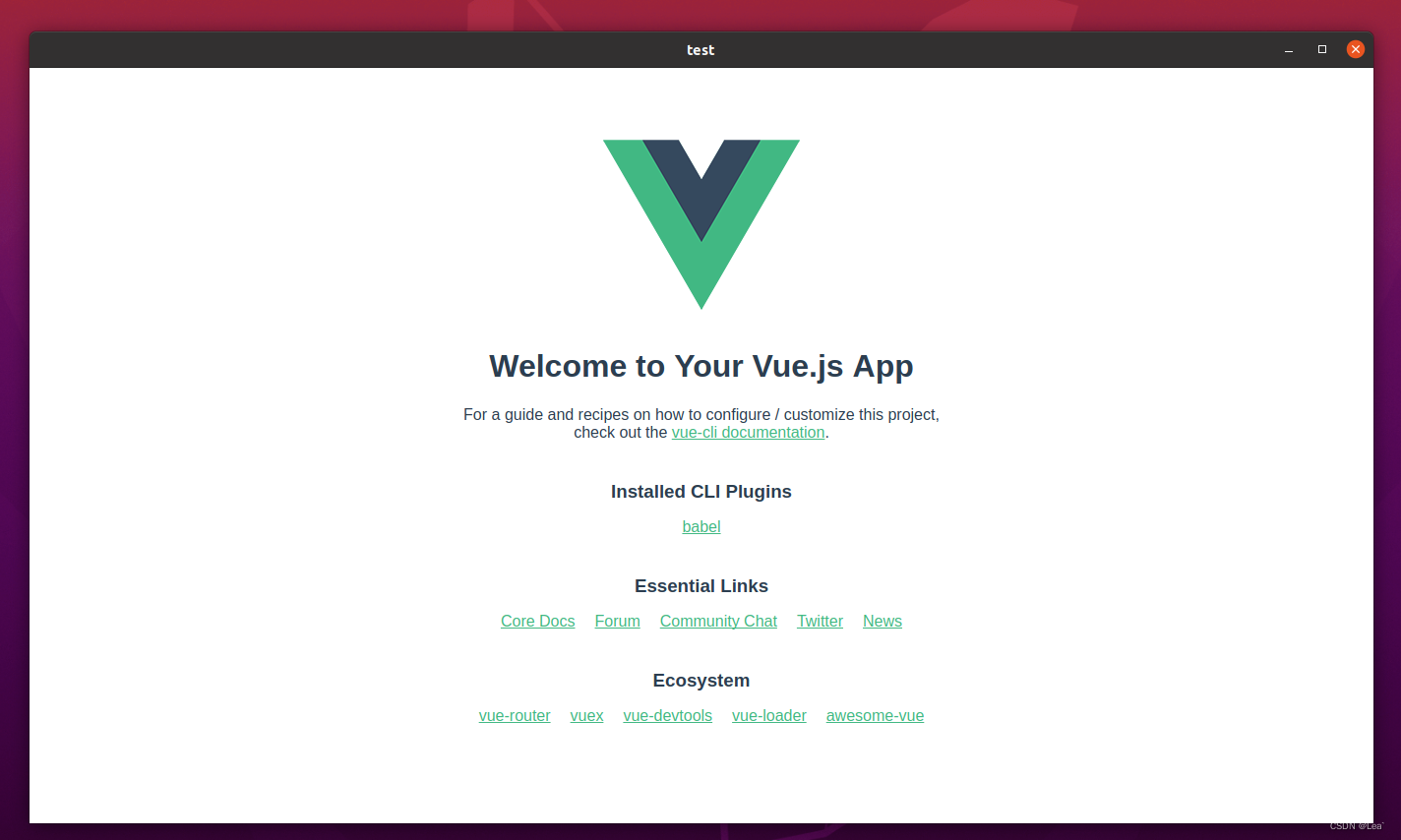





















 3770
3770











 被折叠的 条评论
为什么被折叠?
被折叠的 条评论
为什么被折叠?








